Winscomrssrv.dll을 시작하는 데 문제가 있습니까? 시작 오류를 수정하십시오! - 미니 툴
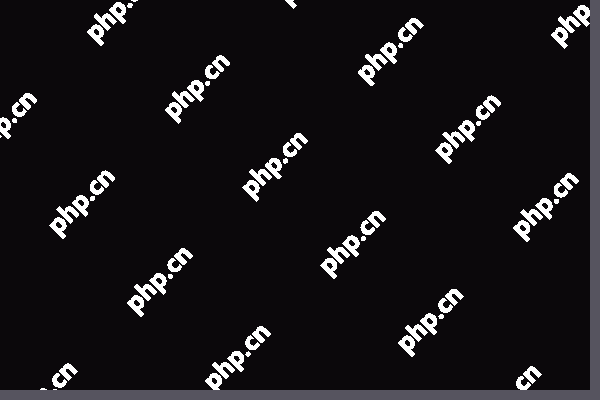
PC에 rundll 오류가 표시되고 WinscomrsSRV.dll을 시작하는 데 문제가 있다고 말합니다. 지정된 모듈을 찾을 수 없었습니다 . 수정하려면 어떻게해야합니까? 이 게시물에서 Minitool은 Windows 11/10 에서이 winscomrssrv.dll 시작 오류를 쉽게 수정하는 방법을 안내합니다.
Winscomrssrv.dll 오류 Windows 11/10
Winscomrssrv.dll 오류는 Windows 11/10 PC의 일반적인 시작 오류입니다. PC를 시작할 때 Winscomrssrv.dll을 시작하는 데 문제가 있다는 Rundll 오류 창이 표시 될 수 있습니다. 지정된 모듈을 찾을 수 없습니다 .
PC의 프로그램이 부팅 프로세스 중에 Winscomrssrv.dll 파일을 찾으려고 할 때이 DLL 파일이 없기 때문에이 작업을 수행 할 수 없습니다.
Winscomrssrv.dll 오류의 주된 이유는 바이러스 또는 맬웨어 공격, 소프트웨어, 시스템 구성 요소 문제 등의 불완전하거나 제거 또는 설치에 실패했을 수 있습니다.
요인을 무시하고 다음 부분으로 이동하여 유용하고 효과적인 솔루션을 찾으십시오.
rundll 수정 winscomrssrv.dll을 시작하는 데 문제가있었습니다
자동 선을 실행하십시오
Autoruns는 Microsoft의 무료 도구로 시작 중에 실행중인 모든 프로그램 및 앱을 확인하고 위치 및 레지스트리를 포함한 누락 된 DLL 파일을 나열 할 수 있습니다. 설치된 프로그램에 누락 된 링크 또는 DLL 파일이 있는지 감지하면 Autoruns는 PC에서 삭제할 수 있습니다. 따라서이 유틸리티를 시도하여 Windows 11/10에서 Winscomrssrv.dll 오류를 수정하십시오.
1 단계 : https://learn.microsoft.com/en-us/sysinternals/downloads/autoruns를 방문하고 자동 런을 다운로드하십시오.
2 단계 :이 .zip 폴더에서 모든 내용을 추출하십시오.
3 단계 : Autoruns64.exe 를 마우스 오른쪽 버튼으로 클릭하거나 관리자로 실행을 선택하십시오. 그런 다음 라이센스 계약에 동의하십시오.
4 단계 : 빠른 필터 섹션으로 이동하여 WinscomrsSRV를 검색하십시오. 그런 다음이 DLL 파일과 관련된 항목을 삭제하십시오.

여전히 오류가 발생하면 다시 시작한 후 Winscomrssrv.dll을 시작하는 데 문제가있는 경우 STARTUPCHECKLIBRARY 및 SRVHOST ( STARTUPCHECKLIBRARY 및 SRVHOST)를 계속 찾은 다음 관련 항목을 삭제하십시오.
DLL 수리 도구를 실행하십시오
Windows 11/10에서 Winscomrssrv.dll을 찾지 못하면 전문 DLL 도구를 실행할 수 있습니다.
Fortect는 신뢰할 수있는 타사 DLL 수리 도구 및 PC 최적화 도구 중 하나이며 정크 파일을 정리하고 OS 파일을 손상 시키거나 누락 된 OS 파일 (레지스트리 키, DLL 파일 등)을 수리 및 수리 및 수리 및 실시간 위협 및 맬웨어 모니터링을 제공하기 위해 실행할 수 있습니다. 공식 웹 사이트로 이동 하여이 도구를 다운로드하고 rundll을 받을 때 수리를 수행하도록 설치하십시오.
SFC 및 DOS 스캔을 수행하십시오
또한 SDF 및 DOS를 실행하여 Windows의 부패를 위해 전체 운영 체제를 스캔 할 수 있습니다. Wind
1 단계 : 검색 상자에 CMD를 입력하고 관리자로 실행을 클릭하여 관리자 권한으로 명령 프롬프트를 엽니 다.
2 단계 : CMD 창 에서이 명령을 실행하십시오 : SFC /Scannow .
3 단계 : SFC 스캔 후 아래 에이 명령을 입력하고 각각의 Enter를 누르면 다음과 같습니다.
DISP /온라인 /청소-이미지 /체크 헬스
DISP /온라인 /정리 이미지 /ScanHealth
DISP /온라인 /청소-이미지 /복원 건강
Windows Defender를 실행하십시오
이러한 방법으로 Windows 11/10 PC에서 Winscomrssrv.dll을 수정할 수없는 경우, 바이러스 또는 악성 코드 감염으로 인해 문제가 발생하고 Windows Security/Defender와 같은 바이러스 백신 프로그램을 실행하여 PC를 스캔하고 위협을 제거해야합니다.
Windows 보안을 검색 창에 묶고 ENTER를 누르면이 도구를 열십시오. 그런 다음 바이러스 및 위협 보호> 스캔 옵션> 전체 스캔 / Microsoft Defender 오프라인 스캔 으로 이동하십시오. 그런 다음 지금 스캔을 클릭하십시오.

결론
winscomrssrv.dll을 시작하는 데 문제가있는 오류 메시지가 있습니까? Windows 11/10 PC에서 WinsComrsSRV.DLL 시작 오류를 쉽게 제거하려면 주어진 수정 사항을 쉽게 수행하십시오. 다른 유용한 해결 방법이 있으면 아래 의견 섹션에 알려주십시오.
위 내용은 Winscomrssrv.dll을 시작하는 데 문제가 있습니까? 시작 오류를 수정하십시오! - 미니 툴의 상세 내용입니다. 자세한 내용은 PHP 중국어 웹사이트의 기타 관련 기사를 참조하세요!

핫 AI 도구

Undresser.AI Undress
사실적인 누드 사진을 만들기 위한 AI 기반 앱

AI Clothes Remover
사진에서 옷을 제거하는 온라인 AI 도구입니다.

Undress AI Tool
무료로 이미지를 벗다

Clothoff.io
AI 옷 제거제

Video Face Swap
완전히 무료인 AI 얼굴 교환 도구를 사용하여 모든 비디오의 얼굴을 쉽게 바꾸세요!

인기 기사

뜨거운 도구

메모장++7.3.1
사용하기 쉬운 무료 코드 편집기

SublimeText3 중국어 버전
중국어 버전, 사용하기 매우 쉽습니다.

스튜디오 13.0.1 보내기
강력한 PHP 통합 개발 환경

드림위버 CS6
시각적 웹 개발 도구

SublimeText3 Mac 버전
신 수준의 코드 편집 소프트웨어(SublimeText3)
 FixDisk Windows 7 : Windows 7에서 하드 디스크를 확인하십시오.
Apr 14, 2025 am 12:40 AM
FixDisk Windows 7 : Windows 7에서 하드 디스크를 확인하십시오.
Apr 14, 2025 am 12:40 AM
하드 드라이브가 문제가 발생했다고 의심되면 Windows 7에서 오류를 확인할 수 있습니다.이 Php.cn Post는 FixDisk Wind
 그래픽 드라이버를 설치 한 후 검은 색 화면에 대한 Trinkles 수정
Apr 15, 2025 am 12:11 AM
그래픽 드라이버를 설치 한 후 검은 색 화면에 대한 Trinkles 수정
Apr 15, 2025 am 12:11 AM
Windows 10/11에서 NVIDIA 드라이버와 같은 그래픽 드라이버를 설치 한 후 검은 색 화면을 만난 적이 있습니까? 이제 Php.cn 의이 게시물에서 NVIDIA 드라이버 업데이트 블랙 스크린에 대한 솔루션을 시도 할 가치가 있습니다.
 ISO를 통해 Windows X-Lite Optimum 11 23H2 HOME/PRO 설치 방법
Apr 09, 2025 am 12:49 AM
ISO를 통해 Windows X-Lite Optimum 11 23H2 HOME/PRO 설치 방법
Apr 09, 2025 am 12:49 AM
Windows X-Lite Optimum 11 23H2 Home 또는 Optimum 11 Pro는 Windows 11 23H2를 기반으로 사용자 정의 라이트 시스템이 필요한 경우 옵션이 될 수 있습니다. 계속 읽고 Php.cn은 Optimum 11 23H2 ISO를 다운로드하고 PC에 프로 또는 홈을 설치하는 방법을 보여줍니다.
 EW_USBCCGPFILTER.SYS에 의해 코어 격리가 차단됩니까? 다음은 수정 사항입니다!
Apr 13, 2025 am 12:47 AM
EW_USBCCGPFILTER.SYS에 의해 코어 격리가 차단됩니까? 다음은 수정 사항입니다!
Apr 13, 2025 am 12:47 AM
많은 Surfacebook 사용자는 Windows 11/10에서 "EW_USBCCGPFILTER.SYS에 의해 차단 된 핵심 분리"를 충족한다고보고합니다. Php.cn 의이 게시물은 성가신 문제를 해결하는 데 도움이됩니다. 당신의 독서를 계속하십시오.
 Win 11은 22621.3078 및 22631.3078 (KB5034204)을 출시합니다
Apr 05, 2025 am 01:35 AM
Win 11은 22621.3078 및 22631.3078 (KB5034204)을 출시합니다
Apr 05, 2025 am 01:35 AM
Windows 11 KB5034204의 새로운 개선 및 버그 수정을 알고 싶으십니까? 장치에서 Windows 11 KB5034204를 얻는 방법을 원하십니까? 이 게시물에서는 Php.cn 소프트웨어가 알고 싶은 정보를 소개합니다.
 Windows에서 팁 및 제안 알림을 끄는 방법은 무엇입니까?
Apr 09, 2025 am 12:46 AM
Windows에서 팁 및 제안 알림을 끄는 방법은 무엇입니까?
Apr 09, 2025 am 12:46 AM
팁 및 제안 알림은 Windows 11의 새로운 디자인입니다. 새로운 기능에 대한 제안과 팁을 제공합니다. 그러나 여러분 중 일부는 팝업 팁에 귀찮게 할 수 있습니다. Php.cn 에서이 게시물을 읽으려면 팁을 끄고 Sugg를 끄는 방법을 배울 수 있습니다.
 Windows P를위한 고급 팁 P는 Windows에서 작동하지 않습니다
Apr 11, 2025 am 12:49 AM
Windows P를위한 고급 팁 P는 Windows에서 작동하지 않습니다
Apr 11, 2025 am 12:49 AM
둘 이상의 모니터가있는 경우 Windows P 바로 가기에 익숙해야합니다. 그러나 Windows P가 제대로 작동하지 않는 경우 가끔 발생할 수 있습니다. 이 문제에 직면하고 있다면 Php.cn 의이 게시물이 실제로 도움이 될 수 있습니다.
 RAID 복구와 하드 드라이브 복구의 차이
Apr 17, 2025 am 12:50 AM
RAID 복구와 하드 드라이브 복구의 차이
Apr 17, 2025 am 12:50 AM
데이터 복구는 항상 가열 된 주제입니다. 장치에서 데이터를 성공적으로 복원하려면 데이터를 저장하는 방법을 알아야합니다. 이 PHP.CN 게시물에서 RAID 복구와 하드 드라이브 복구의 차이점을 배울 수 있습니다.






